- Scoprire EaseUS
- Chi Siamo
- Recensioni & Premi
- Contatta EaseUS
- Rivenditore
- Affiliato
- Mio Conto
- Sconto Education
Cosa fai quando i video per cui hai lavorato così duramente per creare sono corrotti, danneggiati o non disponibili? Smetti semplicemente di provare a correggere i video? No, puoi provare le correzioni per riparare i video corrotti su Mac.
È frustrante quando i tuoi video interrompono bruscamente la riproduzione e visualizzano messaggi di errore come l'errore 2048 su Mac. C'è sempre il pericolo che i file video possano essere danneggiati o corrotti in qualche modo, indipendentemente dal formato. L'errore umano si verifica occasionalmente. La tecnologia è da biasimare in altri casi. Questo articolo introduce alcune tecniche per aiutarti a riparare i video corrotti su Mac.

Ragioni dietro i file video corrotti o danneggiati
I video possono occasionalmente diventare corrotti o inaccessibili. Può essere attribuito a vari fattori, tra cui il formato video, l'attrezzatura di riproduzione, la connessione Internet e la procedura di codifica video. Per capire meglio perché i video si danneggiano e cosa si può fare, diamo un'occhiata a queste cause.
- Improvvisa interruzione di corrente sul tuo Mac. Ciò è spesso causato da un'interruzione di corrente, un'infezione virale o un errore di sistema.
- Danni fisici ai media. Il danno fisico al supporto potrebbe derivare da nastri rotti o graffi su un CD o DVD.
- Problemi di formato. Quando il dispositivo di registrazione video deve essere configurato correttamente, potrebbero verificarsi problemi di formato. I problemi di formato possono anche comportare l' impossibilità di riprodurre i video trasferiti su unità flash.
- Compressione o conversione video di bassa qualità. Può rovinarsi se usi un software instabile per comprimere o convertire il tuo file video MP4.
- Qualcosa va storto con la sorgente di download. A volte il sito Web o la pagina Internet che utilizzi per scaricare il file del film è rischioso. Ciò potrebbe causare il danneggiamento e l'inaccessibilità del file video. Inoltre, il download di video danneggiati aumenta il rischio di altri file video sul tuo computer.
Come riparare file video corrotti o danneggiati su Mac
Supponiamo che ti sia successo che l'audio sia danneggiato durante la riproduzione di un video. La corruzione dei dati potrebbe essere la causa se il video viene continuamente interrotto o il tuo lettore video ti avvisa che il file non può essere riprodotto. Gli utenti Mac riscontrano spesso il danneggiamento dei dati e, nella maggior parte dei casi, i consumatori eliminano i file video danneggiati e ricominciano. Tuttavia, ci sono alcune tecniche utili che potrebbero aiutarti a risolvere questi problemi. In questa parte imparerai come riparare file video corrotti.
Metodo 1. Riparare i video danneggiati su Mac con EaseUS Fixo
Puoi riparare i video danneggiati sul tuo Mac in modo responsabile con EaseUS Fixo Video Repair. Questo software ha la funzionalità appena pubblicata di correggere i video corrotti oltre alla riparazione affidabile dei file video corrotti sulle funzioni Mac. Può estrarre i dati da un file video corrotto e separare i flussi audio e video su un duplicato.
È un programma straordinario che semplifica la riparazione di video danneggiati. Il suo utilizzo ti consentirà di riparare e recuperare i video che hanno smesso di essere riprodotti per qualsiasi motivo, inclusa l'infestazione da malware, settori danneggiati danneggiati e altro ancora.
- Riparazione video Mac: può riparare video da varie situazioni, come editing improprio, conversione, registrazione, ripresa, ecc.
- Archiviazione supportata: può riparare file video danneggiati e recuperarli su una fotocamera, videocamera, telefono Android, dispositivo iOS e scheda SD.
- Formati video supportati: M4V, FLV, AVI, MOV, MP4, MKV, WMV, SWF, FLV, MP3, NPEG, 3G2, RM/RMVB e altri.
- Funzionamento semplice: chiunque può utilizzare questo software senza problemi perché non richiede alcuna conoscenza specialistica.
Scarica EaseUS Fixo e segui i passaggi seguenti per riparare i video corrotti.
Passaggio 1. Avvia EaseUS Fixo sul Mac
Scarica EaseUS Fixo sul tuo Mac e avvialo. Fai clic su "Ripara video" a sinistra e fai clic su "Aggiungi video" per caricare i file video MP4/MOV/MKV/3GP danneggiati.

Passaggio 2. Seleziona il video danneggiato e avvia la riparazione
Seleziona un video di destinazione e fai clic sul pulsante "Ripara" per avviare il processo di riparazione del singolo video. Se desideri riparare tutti i video, selezionali tutti e fai clic su "Ripara tutto".

Passaggio 3. Visualizza e salva i video corretti
Attendi qualche minuto e i video danneggiati verranno riparati. Il tempo che aspetti dipende da quanto sono danneggiati i tuoi video. Quindi fare clic su "Visualizza riparato" per visualizzare l'anteprima dei video. Per salvare il video corretto, premi il pulsante "Salva". Conservare più video va bene. Basta scegliere "Salva tutto" per completare.

Passaggio 4. Esegui il processo avanzato di riparazione video
Se la riparazione rapida non funziona, prova la modalità di riparazione avanzata. Scegli "Riparazione avanzata" per avviare il processo. Dopo aver caricato un video di esempio, seleziona "Conferma".

Passaggio 5. Visualizza e salva il video riparato in modalità avanzata
Verrà visualizzata una finestra con informazioni dettagliate sulla corruzione e video di esempio. Fai clic su "Ripara ora" per avviare il processo. Una volta completata la riparazione, puoi visualizzare i video riparati e fare clic sul pulsante "Salva" per mantenere i file video riparati nel percorso desiderato.

Condividi questo articolo sui social media se è informativo e aiuta gli altri a imparare come riparare file video corrotti su un Mac.
Metodo 2. Riparare i file video danneggiati con VLC Media Player
Prova la riparazione video VLC per riparare i file video corrotti del Mac. È possibile riparare file video AVI, MP4 o MOV danneggiati utilizzando la funzione di riparazione dei file in formato video di VLC. Ha una capacità di riparazione integrata che può riparare rapidamente e automaticamente più file video danneggiati.
Passo 1. Apri VLC e scegli "Preferenze..." per correggere MP4 corrotto su Mac.
Passo 2. Per importare il file MP4 corrotto, scegli "Input / Codecs".
Passo 3. Seleziona "Correggi sempre" - Fai clic su "Salva" e il tuo film MP4 verrà riparato su un Mac.
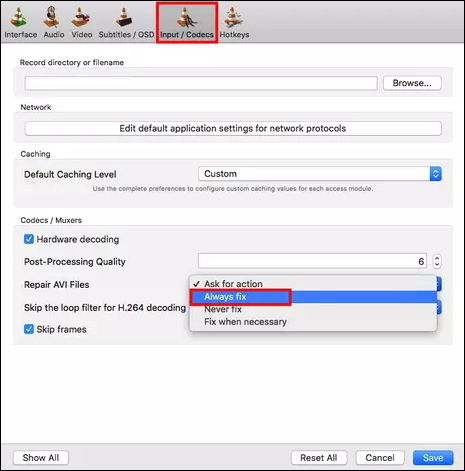
Tuttavia, VLC funziona meglio con i file AVI rispetto ai file MP4. Pertanto, occasionalmente potrebbe essere inefficace nel riparare altri file video corrotti come MP4, MKV, ecc. Per quanto riguarda il fissaggio di MP4 su Mac, un software specializzato come EaseUS Data Recovery è più adatto.
Metodo 3. Riparare i video danneggiati modificando l'estensione del file
È possibile modificare l'estensione del video se si desidera utilizzare la funzione di riparazione VLC per correggere il formato AVI. Quindi puoi farlo seguendo questi semplici passaggi.
- Scegli il file per visualizzare il menu a discesa
- Quindi seleziona "Ottieni informazioni" per accedere a questa opzione.
- Modifica dell'estensione del file
- È possibile modificare l'estensione del file facendo clic sulla barra di testo "Nome ed estensione:".
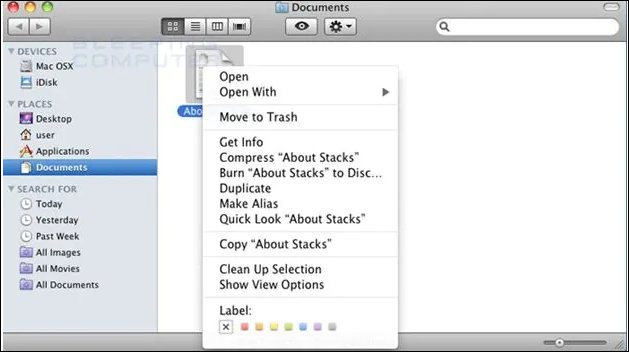
Conclusione
Speriamo che le informazioni nel post possano aiutarti a capire come riparare i file video corrotti su un Mac. Su un Mac, riparare i file video danneggiati è semplice, veloce e facile. La buona notizia è che la maggior parte dei ripristini video eseguiti utilizzando le tecniche di cui sopra hanno un enorme successo. Hai anche la possibilità di recuperare il tuo video utilizzando EaseUS Fixo.
Domande frequenti su riparare file video danneggiati Mac
Dopo aver letto il post, potresti dubitare della riparazione di video corrotti. Ci auguriamo che tu possa imparare più cose dalle seguenti domande:
1. I video corrotti possono essere riparati?
Puoi farlo con un programma di recupero video come EaseUS Data Recovery Wizard. Offre molti vantaggi. È semplice da usare e creato per tutti i profili utente, compresi quelli con poca conoscenza del computer. Puoi ripristinare rapidamente il tuo file danneggiato con questo potente programma con pochi clic.
2. Perché il mio video è corrotto?
I seguenti fattori possono occasionalmente essere la causa del danneggiamento dei file video:
- Un'intestazione difettosa
- Qualcosa va storto con la fonte di download.
- Perdita di connettività Internet
- Problemi di compressione errati e altro
3. VLC può riparare file video danneggiati?
I video possono essere riparati utilizzando VLC, ma avrai bisogno di un programma di riparazione se il file è gravemente danneggiato. Ottieni un programma di riparazione MP4 per il tuo Mac in grado di correggere i problemi che il lettore VLC non può risolvere se stai cercando di riparare video MOV o MP4 lì.
Articoli Correlati
